
Nadogradnja grafičke kartice i procesora nisu jedini načini sa kojima možete poboljšati kvalitet igranja računalnih igara.
Zamjena starog hardvera sa novim, boljim, bržim komponentama svakako je pouzdan način za poboljšanje grafike igre. No, unatoč tome vi ipak možete uveliko poboljšati grafiku omiljenih igara bez trošenja novca na novi hardver.
U ovom članku daćemo vam nekoliko savjeta sa kojima možete poboljšati grafiku igre a samim tim i ukupno iskustvo igranja bez kupovine novih komponenti.
Nadogradnja grafičkih driver-a
Jedna od najvažnijih stvari koje svaki igrač može učiniti na svom računalu kako bi osigurao najbolje performanse igranja igara jeste instaliranje najnovijih driver-a za njegovu grafičku karticu. Pretpostavka je da koristite ili NVIDIA GeForce ili AMD Radeon grafičku karticu. Na svojim Web sajtovima i NVIDIA i AMD svojim korisnicima nude najnovije driver-e za grafičke kartice (GPU):
NVIDIA – http://www.geforce.com/drivers
AMD – http://support.amd.com/us/Pages/AMDSupportHub.aspx
Nemojte se oslanjati na disk koji ste dobili sa grafičkom karticom ili drivers koji mogu biti ponuđeni sa Windows Update. NVIDIA i AMD konstantno ažuriraju svoje drivers za poboljšanje performansi, popravak grafičkih anomalija, te poboljšanje kompatibilnosti igre. Ovo posljednje je osobito važno ako želite da igrate najnovije igre čim se pojave u trgovinama. Ako pokrenete igru koja je upravo izašla sa zastarjelim grafičkim driver-ima, izgubit ćete mnogo na kvalitetu performansi.
Ono što je otrebno da uradite jeste nadogradnja grafičkih driver-a kad god instalirata novu igru, pogotovo ako je nestabilna ili ako vidite čudne grafičke propuste.
Postavke grafičkog driver-a
Nakon preuzimanja i instaliranja najnovijih driver-a, postoji nekoliko postavki koje vrijedi pogledati i podesiti kako bi se poboljšale performanse igre. Također, imajte na umu da neke od ovih postavki mogu imati negativan utjecaj na kvalitetu slike. To obično tako ide, smanjujući razinu kvalitete slike, povećavate performanse igre.
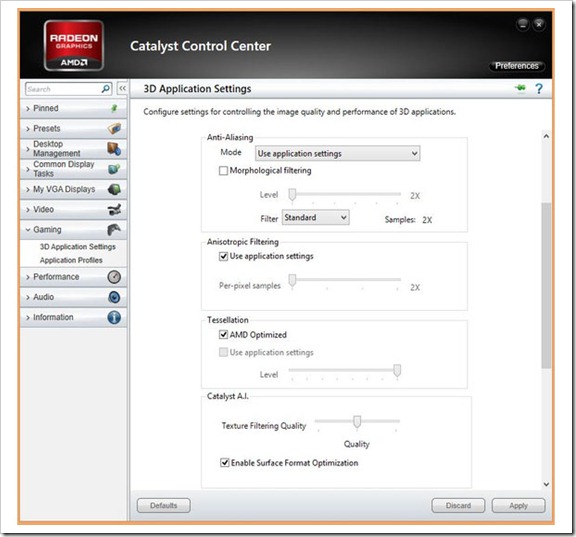
Na upravljačkoj ploči vašeg grafičkog driver-a vidjet ćete skupinu postavki koje su striktno povezane sa 3D igranjem. U Manage 3D Settings izborniku kod Nvidia GeForce driver-a i u Gaming odjeljku kod AMD Catalyst driver-a vidjet ćete skupinu mogućnosti vezanih za filtriranje tekstura, antialiasing (koja smanjuje stepeničastost na tvrdim rubovima), Vertical Sync (ili V-Sync), i ostalo. Sve ove postavke mogu imati utjecaj na performansama igre. Na primjer, smanjenjem količine/snage filtriranja tekstura, povećat će se performanse igre. Smanjenjem antialiasing razine također će se povećati učinkovitost. Isto tako, onemogućavanjem V-Sync u nekim igrama također može povećati učinkovitost.
Sve u svemu, vrijedi eksperimentirati sa spomenutim postavkama u cilju pronalaska najboljeg balansa između kvalitete slike i frame-rate brzine.
Poboljšanje performansi procesora i memorije
Isključivanje nepotrebnih programa u “startup-u” također je brz i jednostavan način da oslobodite CPU i memorijske resurse sustava koji mogu pomoći u poboljšanju performansi vaših igara. Svaka aplikacija koja se automatski pokreće sa operativnim sustavom Windows (startup) troši memoriju i koristi resurse procesora.
Onemogućavanje ovih nepotrebnih aplikacija oslobađaju se resursi procesora i memorije za ostale aplikacije, kao što su vaše igre.
Treba reći da Microsoft Windows ima ugrađen alat za onemogućavanje polazni stavki (startup).
Na Windows XP, Windows Vista i Windows 7 potrebno je otici na iizbornik “Start”, u pretragu ukucati “MSCONFIG” i u prozoru koji se otvori izabrati karticu “Startup”. Na Windows 8 “Startup” ćete pronaći u Task Manger.
Napomena: Iz “Startup-a” nemojte brisati sve od reda, uradite pretragu na Google-u kako bi bili sigurni koje stavke možete onemogućiti ili izbrisati bez posljedica. Dovoljno je samo da tražite ime datoteke kako biste saznali što ona predstavlja i da li je potrebna u “Startup-u”. Velika većina stvari može sigurno biti uklonjena. Ono što nikako ne treba da brišete su antivirus i antimalware aplikacije ili backup alat.
Prilagodba postavki u igri
Prilagodba postavki u igri vjerojatno će imati najveći učinak na kvalitet igranja. Kao što vidite na slici, postavke u igri Max Payne 3 uključuju opcije za DirectX verziju, razlučivost, razne teksture, svjetlost i antialiasing. Baš kao i kod postavki grafičkog driver-a, smanjenje mnogih od ovih postavki povećat će performanse igre, ponovno na štetu kvalitete slike. Kontrolne ploče unutar igre obično imaju mogućnosti koje je lakše razumjeti nego postavki koje se mogu pronaći u kontrolnoj ploči grafičkog driver-a.
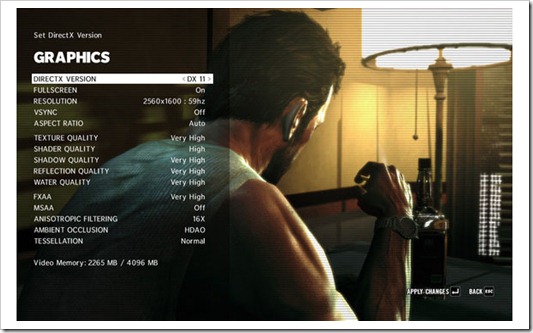
Također, performanse igre se mogu dramatično povećati i bez značajnijeg smanjenja kvaliteta slike. Ovdje imamo tri screenshot-a iz vrlo popularne igre Max Payne 3. Prvi screenshot prikazuje grafičke opcije postavljene na maksimumu, sa omogućenim 4X MSAA i FXAA, i u DX11 modu.
Kao što možete vidjeti u nastavku, sa ovim maksimalnim postavkama igra ima 50 fps (frame u sekundi) čiji broj možete vidjeti u gornjem desnom uglu (za prikaz frame-ova korišten je alat FRAPS).
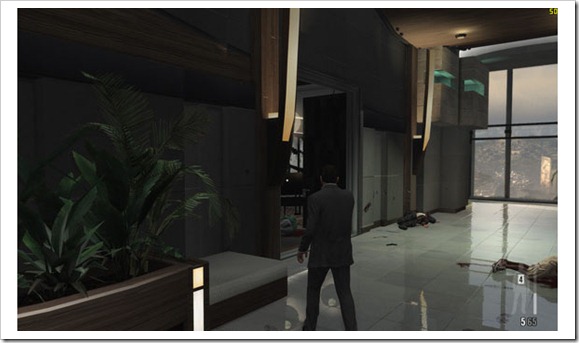
Drugi screenshot je napravljen sa isključenim MSAA, tako da je igra sada dostigla 82 fps bez većih smanjenja kvalitete slike.
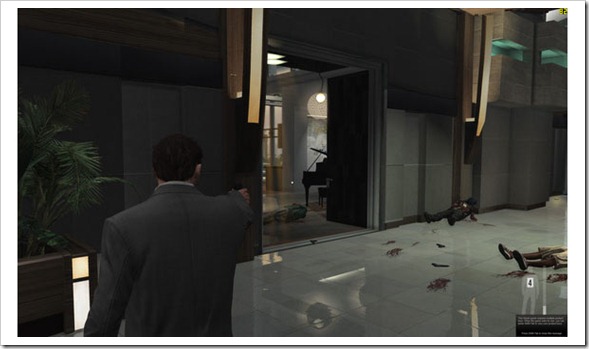
Konačno, treći screenshot je napravljen sa postavljenim DX10 modom i isključenim antialiasing-om. Igra je sada dostigla 125 fps.
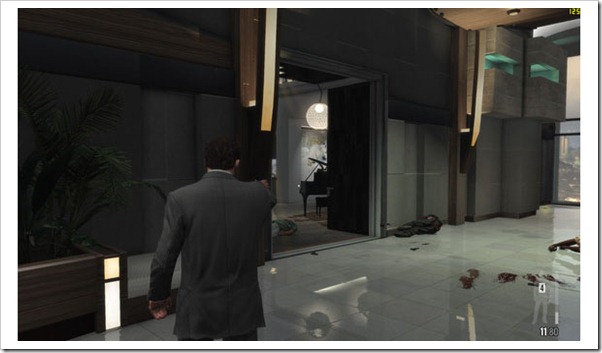
Ova je ogromna razlika u performansama koja će imati značajan utjecaj na iskustvo igranja igre. Kao što vidite igra ne izgleda toliko loše, sa smanjenjem ili isključenjem nekih naprednih vizualnih mogućnosti.


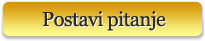

ostavite komentar
Budi prvi ko će ostaviti komentar.